영상 편집의 혁명, 자동 자막 작업 프로그램_Whisper_WebUI
#이제 지겨운 자막작업, AI에게 시켜보자
동영상 편집 작업을 해보신 분들은 자막 작업이 얼마나 지루하고 피곤한 일인지
아시텐데요. 최근 AI 프로그램을 통해 자동으로 음식을 인식하고 자막 작업을
그래픽카드가 대신 처리해주는 프로그램이 나왔습니다.
이건 사실 영상 작업하시는 분들에겐 혁명적인 일인데요. 이 프로그램을 제대로만
이해하고 작동시킨다면 영상 작업에 들어가는 시간을 혁신적으로 줄일 수 있기
때문입니다.
Git - Downloads
Downloads macOS Windows Linux/Unix Older releases are available and the Git source repository is on GitHub. GUI Clients Git comes with built-in GUI tools (git-gui, gitk), but there are several third-party tools for users looking for a platform-specific exp
git-scm.com
Python Release Python 3.10.11
The official home of the Python Programming Language
www.python.org
Builds - CODEX FFMPEG @ gyan.dev
FFmpeg is a widely-used cross-platform multimedia framework which can process almost all common and many uncommon media formats. It has over 1000 internal components to capture, decode, encode, modify, combine, stream media, and it can make use of dozens o
www.gyan.dev
이 기능을 활용하기 위해선 최소 위 3가지 프로그램을 다운로드 해야 하는데요.
가장 핵심인 GIT 프로그램 그리고 파이썬(반드시 3.10.11), 마지막으로
FFMPEG(동영상 처리를 위한 라이브러리)입니다. 위의 링크에서 다운로드
해주시면 됩니다.


#자동 자막 작업, Whisper_WebUI 프로그램 설치 방법
이제 다운 받은 3가지 파일을 PC에 설치를 합니다.
GIT의 경우 별도로 수정해 줄 것은 없고 최초 디폴트로 되어 있는 설정으로 설치해
주시면 됩니다.
파이썬의 경우 반드시 3.10.11버전을 설치해야 하고 인스톨시는 2가지만 유의하시면
되는데 다음 사진에 표기해 놓았습니다.
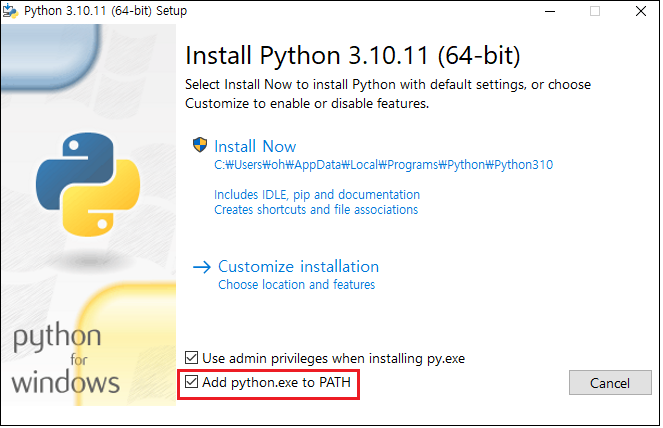

마지막으로 FFMPEG입니다. FFMPEG는 압축파일일꺼에요. 압축을 푼 후
본인이 사용하기 쉬운 폴더로 이동시켜 주세요.
그후 검색창에서 시스템 환경 변수 편집을 작성하여 클릭해 주세요.


환경 변수 편집을 클릭한 후 새로만들기 ▶찾아보기 ▶FFMPEG의 bin 폴더를
클릭해 주시면 됩니다.
자, 이제 GIT 서버와의 연동 작업은 끝냈고 핵심인 Whisper_WebUI를 설치할
차례입니다. Whisper_WebUI 설치는 윈도우 명령어 프롬프트를 사용해야 하는데
윈 11의 경우 터미널, 윈 10의 경우 Windows Powshell을 활용해야 합니다.
검색에서 해당 프롬프트를 실행한 후 다음의 명령어를 클릭하시면 자동으로 GIT 서버와
연동하여 Whisper_WebUI 프로그램 파일을 다운로드 합니다.
git clone https://github.com/jhj0517/Whisper-WebUI

이 작업이 끝나면 내 PC의 C드라이브에 Whisper_WebUI 폴더가 생성되셨을꺼에요.
제 사진에 표기된 파일을 클릭하여 인스톨을 완료해주세요.


#자동 자막 작업, Whisper_WebUI 프로그램 사용법
이제 복잡한 건 거의 끝났습니다. 프로그램은 다 깔았으니 실행을 해봐야겠죠?
Whisper_WebUI 폴더 안에 있는 start-webui(윈도우 배치파일)을 클릭해 주세요.

그러면 다음과 같은 창이 실행됩니다. 여기서 위에 표시된 URL을 복사해 크롬으로
붙여넣기 하면 Whisper_WebUI가 다음과 같이 실행됩니다.
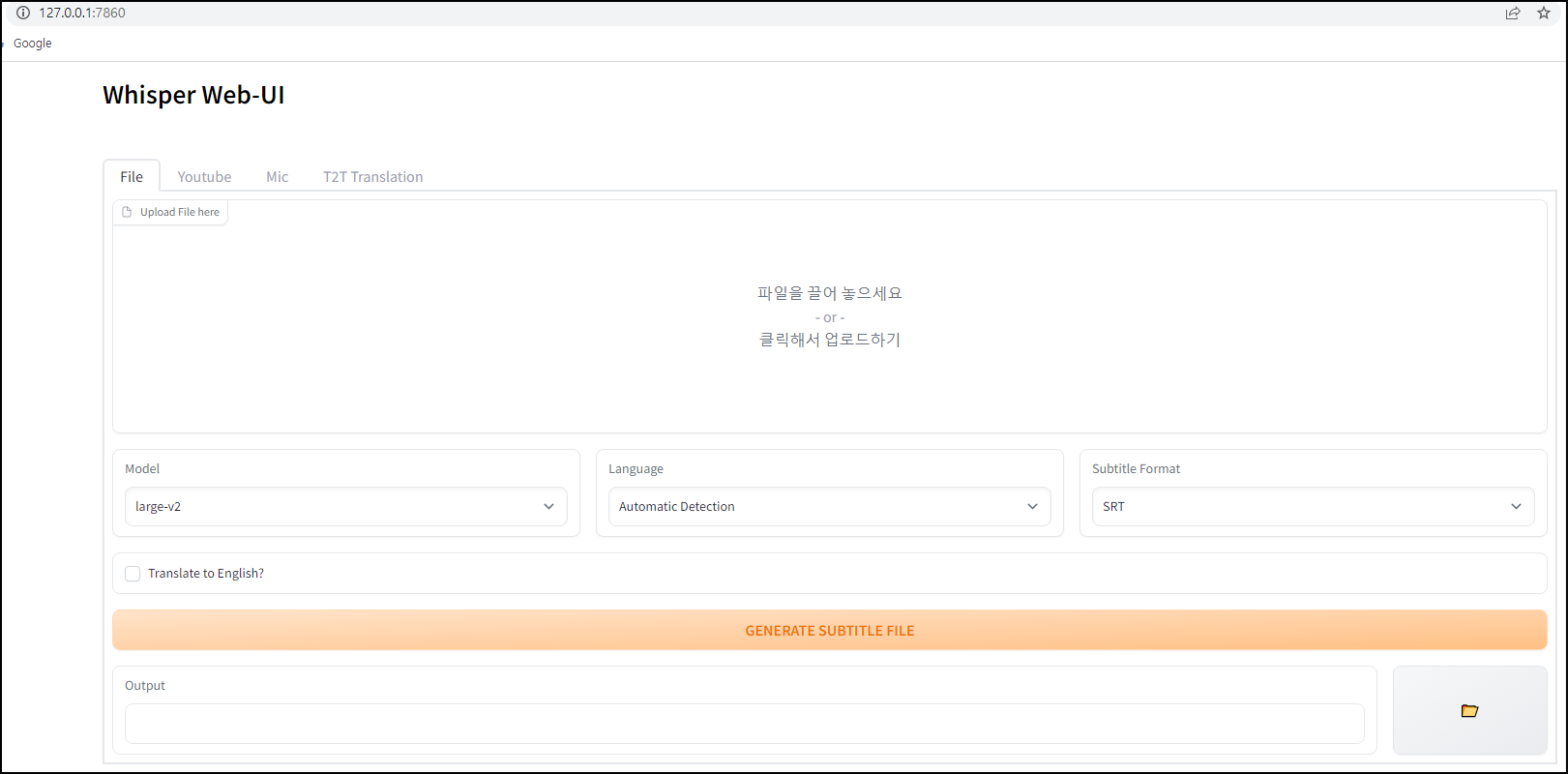


Whisper_WebUI는 총 4가지 기능을 제공 합니다. 기존 내가 보유하고 있는 영상의
SRT 자막 생성, 유튜브 자막 생성, 마이크 녹음 내용 자막 처리, 마지막은 기존 자막을
다른 나라 언어로 번역하는 기능입니다.
다른 부분은 어려운 부분이 없으나 Model 부분이 헷갈리실꺼에요. 이는 파일의 정확도 및
용량을 선택하는 것으로써 tiny는 속도가 빠르지만 자막퀄이 떨어지고 large는 용량이
크고 코딩 속도가 오래 걸리지만 자막 정확도가 최상인 옵션입니다.

PS. 간혹가다가 위와 같이 그라디오나 아이오파일 등의 모듈이 없다고 에러가 날 수
있습니다. 이는 설치 과정이 잘못된 문제일 가능성이 높습니다. Whisper_WebUI 설치시
꽤 오랜 시간이 걸리는데 아직 설치가 마무리 되지 않았는데 성급히 창을 닫을 경우 이런
에러가 자주 발생합니다. 물론 이럴 경우 부족한 모듈을 다운 받아 AppData 내 파이썬
(windows powershell에서 pip install gradio 등을 통해 다운로드)
Lib 폴더에 넣는 방법이 있지만 상당히 번거롭고 어렵습니다. 재설치가 빠릅니다.
'IT,PC 정보 모음 > 기타 IT' 카테고리의 다른 글
| 티스토리 1달 반만의 기능 정상화(푸시, 포럼, 피드 등) 하지만 엉망이 되었다. (0) | 2023.07.23 |
|---|---|
| 메타(구 페이스북)가 만든 스레드(Thread)란 무엇인가? (0) | 2023.07.11 |
| 조금은 불순한(?) 의도로 시작된 매체들 (0) | 2023.05.08 |
| 해킹과 관련된 스푸핑(Spoofing)이란 무엇인가? (0) | 2023.05.02 |
| 윈도우 10 디펜더 끄는 방법(윈10 디펜더 해제 방법) (0) | 2023.04.25 |






